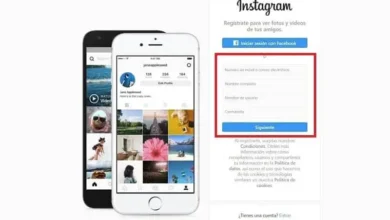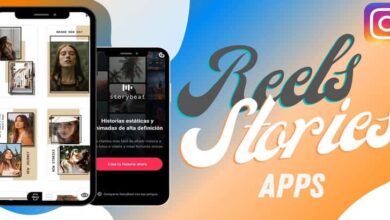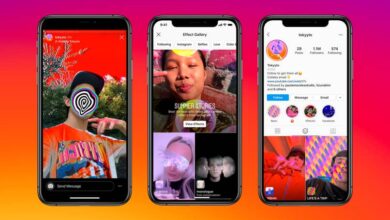كيفية تسجيل وتحميل Instagram Reels بالحركة البطيئة؟ – تطبيقات وحيل
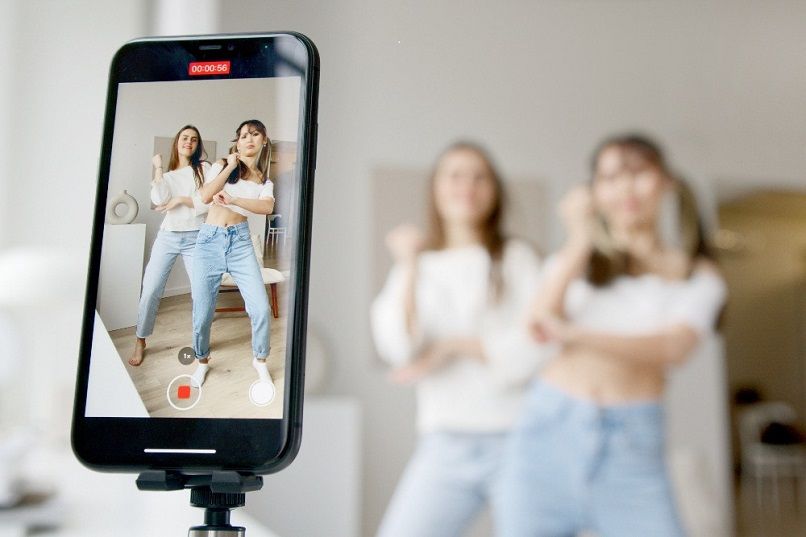
إذا كنت ترغب في إضافة لمسة مميزة على فيديوهاتك على Instagram، فإن الحركة البطيئة (Slow Motion) هي واحدة من أسهل الطرق لتفعيل الإبداع في Reels الخاصة بك. سواء كنت ترغب في إبراز لحظات معينة أو إضافة تأثير ديناميكي لمحتواك، يمكن أن تضيف الحركة البطيئة لمسة جمالية جذابة.
في هذا الدليل، سنتعرف على كيفية تسجيل وتحميل Instagram Reels بالحركة البطيئة بطريقة بسيطة وسهلة.
الخطوة 1: فتح تطبيق Instagram والذهاب إلى Reels
- افتح تطبيق Instagram على هاتفك.
- اضغط على أيقونة الكاميرا في الزاوية العليا من الشاشة أو اسحب لأسفل من الصفحة الرئيسية للوصول إلى الكاميرا.
- اختر خيار Reels في الأسفل لبدء إنشاء الفيديو الخاص بك.
الخطوة 2: ضبط السرعة على الحركة البطيئة
قبل البدء في تسجيل الفيديو، عليك تحديد سرعة الفيديو:
- في واجهة Reels، ستجد خيارات متعددة على الجانب الأيسر.
- اضغط على أيقونة السرعة (المكتوبة على شكل 1x أو 3x).
- اختر السرعة التي تريدها. لتسجيل فيديو بالحركة البطيئة، حدد 0.3x أو 0.5x.
- 0.3x: سيؤدي إلى تقليل السرعة بشكل كبير، مما يمنحك حركة بطيئة جداً.
- 0.5x: سيخفض السرعة قليلاً، مما يسمح بتأثير حركة بطيئة أكثر اعتدالًا.
الخطوة 3: تسجيل الفيديو
- الآن، بعد ضبط السرعة، اضغط على زر التسجيل (الدائرة الكبيرة في الأسفل) لبدء تسجيل الفيديو.
- يمكنك الضغط على الزر لإيقاف التسجيل مؤقتًا ثم إعادة البدء، مما يتيح لك إضافة مشاهد مختلفة بتأثيرات الحركة البطيئة.
- تأكد من تحريك الكاميرا ببطء لزيادة تأثير الحركة البطيئة.
الخطوة 4: تعديل الفيديو بعد التسجيل (اختياري)
بمجرد الانتهاء من التسجيل، يمكنك تعديل الفيديو لجعله أكثر احترافية:
- بعد الانتهاء من التسجيل، اضغط على التالي.
- في شاشة التحرير، يمكنك إضافة تأثيرات و موسيقى أو حتى ضبط السرعة باستخدام الأدوات المتاحة.
- إذا أردت تعديل الحركة البطيئة، يمكنك قطع أو تعديل المقاطع باستخدام الأدوات المناسبة.
الخطوة 5: إضافة الموسيقى أو التأثيرات
من أهم مميزات Instagram Reels هو إضافة الموسيقى أو التأثيرات لتحسين الفيديو:
- بعد تحرير الفيديو، اضغط على أيقونة الموسيقى لإضافة أغنية أو صوت يناسب الفيديو.
- اختر التأثيرات التي تضفي جمالًا خاصًا على مشهد الحركة البطيئة، مثل التأثيرات التي تبرز الحركة أو تُضاعف تأثير الحركة البطيئة.
الخطوة 6: تحميل الفيديو ومشاركته
عندما تكون راضيًا عن الفيديو، حان الوقت لمشاركته:
- اضغط على التالي بعد الانتهاء من التعديلات.
- اختر الغلاف المناسب أو استخدم صورة من الفيديو كغلاف.
- أضف الوصف (Caption) والعلامات المناسبة (Hashtags) لزيادة الوصول.
- أخيرًا، اضغط على مشاركة لرفع الفيديو إلى حسابك.
نصائح إضافية لتحسين Reels بالحركة البطيئة
- التركيز على اللحظات المؤثرة: استخدم الحركة البطيئة لإبراز لحظات معينة مثل القفزات أو الحركات السريعة.
- الضوء المناسب: تأكد من وجود إضاءة جيدة لتفادي التشويش عند تصوير الفيديو بالحركة البطيئة.
- التحكم في الكاميرا: حاول أن تكون حركاتك سلسة لتجنب التأثيرات غير المرغوب فيها في الفيديو.
- استخدام تطبيقات تحرير خارجية: إذا كنت ترغب في المزيد من التحكم في الحركة البطيئة، يمكنك استخدام تطبيقات مثل InShot أو Slow Motion Video FX.
نظرًا لازدهار Tiktok . قرر Instagram الانضمام إلى عالم مقاطع الفيديو القصيرة ، وإنشاء مساحة على المنصة تسمى Reels . حيث يمكنك تحميل مقاطع فيديو قصيرة بطول 15 ثانية.
يمكن لأي شخص لديه حساب على IG إنشاءها وتحريرها بالطريقة التي يريدها إما باستخدام التأثيرات وتغيير الصوت وإضافة نص وحتى أحد أروع الأشياء ، وتسجيلها بالحركة البطيئة وهذا بالضبط ما سنعلمك إياه اليوم اليوم أدناه.
ما هي النقاط التي يجب مراعاتها قبل القيام بعمل لقطات بالحركة البطيئة على Instagram؟
تتمثل إحدى مزايا استخدام Instagram لإنشاء مقاطع الفيديو القصيرة في أنها منصة سهلة الاستخدام مع المستخدم ، مما يسهل العملية عند إنشائها.
في البداية قد يكلفك الحصول على مقاطع الفيديو التي تريدها بعض الشيء . ولكن مع الممارسة يمكنك تحقيق ذلك ، ولهذا يجب أن تأخذ هذه النقاط في الاعتبار قبل التسجيل.
- لبدء تسجيل Reels ، تحتاج إلى تنزيل Instagram على هاتفك أو جهازك ، ولا توجد عوائق نظرًا لأنه يمكنك تنزيله على كل من Android و IOS.
- إذا كان لديك التطبيق بالفعل وما زلت لا تحصل على خيار Reels . فيجب عليك الدخول إلى متجر التطبيقات أو متجر الألعاب وفقًا لجهازك وتحديث أحدث إصدار من Instagram.
- من الضروري أن يكون لديك مستوى بطارية كبير ، لأن Instagram عبارة عن منصة تستهلك الكثير من الطاقة وأكثر عند استخدام خيار Reels.
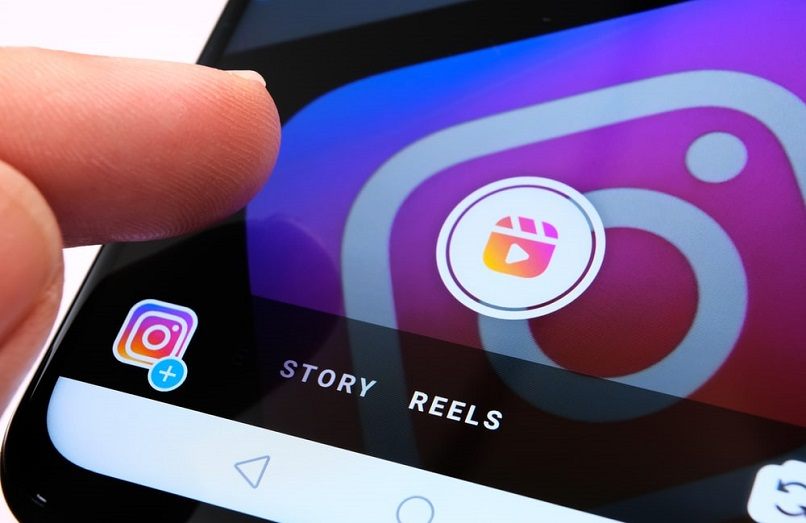
- ابحث عن خيارات الأغاني لاستخدامها في البكرات الخاصة بك بالحركة البطيئة ، يمكنك حفظ الأصوات باستخدام مكتبة الموسيقى أو في مقاطع الفيديو التي شاهدتها بالفعل من قبل.
- ابحث عن مكان للتسجيل ، ويفضل أن يكون لديك إضاءة جيدة وخلفية جميلة.
ضع هذه المعايير في الاعتبار للبدء من القدم اليمنى لتسجيل بكراتك بالحركة البطيئة.
كيف تصنع بكرات بالحركة البطيئة لـ Instagram؟
اتبع هذه الخطوات التي ستشرح بطريقة بسيطة للغاية الإجراء لتتمكن من التسجيل:
- افتح Instagram من جهازك.
- البحث عن وضع البكرات من خلال النقر على أيقونة الكاميرا الموجودة في الزاوية اليسرى العليا.
- من خلال فتح هذا القسم ، سترى في الجزء السفلي سلسلة من الكلمات مثل “مباشر ، محفوظات وبكرات” ، انقر فوق الكلمة الأخيرة وستكون في القسم حيث يمكنك تسجيل مقاطع الفيديو القصيرة الخاصة بك.
- هناك طريقة أخرى لفتح هذا القسم وهي النقر فوق علامة “+” الموجودة في الشريط العلوي ، وستحصل على سلسلة من الخيارات حيث يجب عليك تحديد الكلمة التي يقولها Reels.
- بمجرد أن تكون داخل المساحة . سيتم فتح سلسلة من الخيارات لمقطع الفيديو الخاص بك ، حيث يكون أول شيء عليك فعله هو اختيار الصوت الذي تريد استخدامه.
- اختر مدة الفيديو الخاص بك ، إما بين 15 ثانية إلى دقيقة واحدة على الزر المسمى “Duration”.
- تعديل السرعة . يمكنك القيام بذلك عن طريق النقر فوق الرمز حيث تظهر سرعة الكلمة أو 1x.
حاليًا ، يحتوي Instagram على خمس سرعات ، اثنتان منهما للحركة السريعة ، وواحدة للسرعة العادية واثنتان للحركة البطيئة.
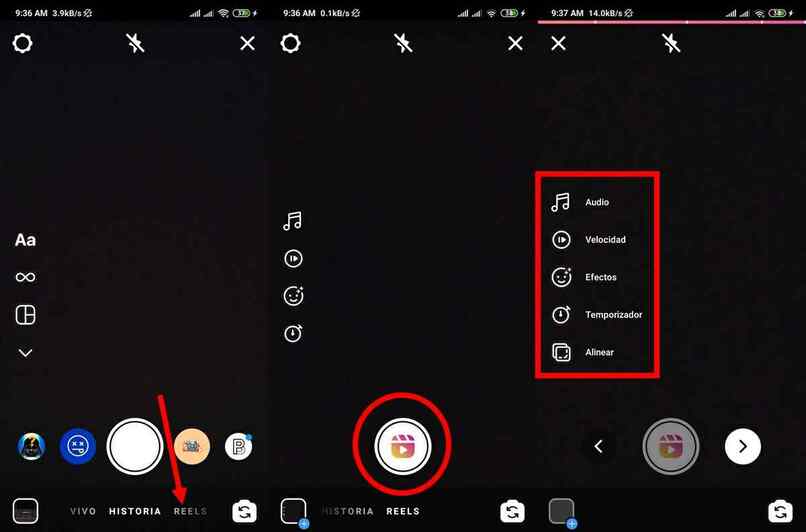
- في هذه الحالة ، نظرًا لأننا نريد إنشاء بكرات بالحركة البطيئة ، فسنستخدم أحد خيارات .3x أو .5x. كل هذا يتوقف على مدى بطء الفيديو الذي تريده.
- عندما تكون جميع الإعدادات جاهزة ، يمكنك بدء التسجيل بالنقر فوق زر التسجيل. في الجزء العلوي من الشاشة ، يمكنك رؤية شريط يشير إلى مقدار ما لديك من الفيديو.
- أخيرًا ، قم بنشر Reels الخاصة بك . يمكنك كتابة وصف قصير أو إضافة رموز تعبيرية أو البحث عن علامات التجزئة الأكثر شيوعًا التي تساعد في وضع الفيديو الخاص بك على النظام الأساسي.
ما هي الخيارات الأخرى التي تجعل بكراتك أكثر جاذبية؟
بالإضافة إلى القدرة على جعل هذه البكرات في حركة بطيئة ، يمنحك Instagram المزيد من الأدوات لتكون قادرًا على إضفاء لمسة إبداعية وممتعة ومذهلة لمقاطع الفيديو . وسنخبرك بما هي:
- استخدم الصوتيات ، تحصل عليها على Instagram وتأخذها كقاعدة ، يمكنك استخدام صوت أصلي تم إنشاؤه بواسطتك ، وكذلك إضافة أصوات إليه . الأمر الأكثر تسلية هو أنه إذا كان لديك حسابك العام ، فسيتمكن المزيد من الأشخاص من استخدامك صوتيات.
- تمنحك تأثيرات AR ، القدرة على إجراء العديد من التخفيضات وإضافة تأثيرات مختلفة متاحة على المنصة.
- أضف صورًا متحركة ، بالإضافة إلى وجود مكتبات صوتية وتأثيرات ، يحتوي إنستغرام على واحدة من صور متحركة. أدخل اسم الشخص الذي تريد استخدامه في محرك البحث وسيكون لديك الكثير للاختيار من بينها.
- إضافة نص ، يُستخدم هذا الخيار على نطاق واسع لشرح شيء ما أو الإشارة إلى موضوع الفيديو.
نوصيك باستكشاف جميع الأدوات التي يمنحك إياها Instagram Reels واللعب بها ، حتى تتمكن من اكتشاف التأثيرات التي تعجبك أكثر لمقاطع الفيديو الخاصة بك. لا تخف من المحاولة!

ماذا يمكنك أن تفعل إذا كان لديك مقطع فيديو بالفعل وترغب في وضعه في بكرات بطيئة الحركة؟
في حالة وجود مقطع فيديو بالفعل وترغب في تعديله بالحركة البطيئة لتحميله على بكراتك . يجب عليك استخدام تطبيق خارجي للتحرير . حيث لا يمكنك تغيير سرعته على Instagram.
استخدم محرر فيديو
كما أوضحنا من قبل ، لتغيير السرعة . من الأفضل استخدام محرر فيديو يمكنك تنزيله من متجر التطبيقات أو متجر الألعاب.
بنفس الطريقة ، هناك العديد من التطبيقات التي يمكنك من خلالها تنفيذ هذا التأثير ، مثل filmora و InShot و VivaVideo و YouCut و Tezza و capcut . وهي من بين أفضل التطبيقات لتغيير السرعة . تحتوي بعض أجهزة الجيل الأحدث بالفعل على تأثير الحركة البطيئة المضافة إلى الكاميرا.
بمجرد أن يصبح الفيديو الخاص بك جاهزًا ، تابع تحميله من وضع Reels ، وأضفه كما لو كنت تقوم بتحميل صورة إلى قصتك ، ثم انتقل إلى وضع الصوت الذي تريده . وقم بتغيير الغلاف ونشره.